 Git 정리(8) - Github 원격저장소 만드는 법 및 로컬저장소 연결 방법
Git 정리(8) - Github 원격저장소 만드는 법 및 로컬저장소 연결 방법
앞서, 깃헙에 대해 살펴 보았으니, 이제 본격적으로 사용 방법에 대해 알아봐야 겠죠? 우선 깃헙에 회원가입을 하셨으면, 로그인을 해줍시다. 로그인 하면 다음 사진과 같이 화면 상단에 초록색버튼 New가 있을겁니다. 이 버튼은 깃허브에 원격저장소를 만들겠다는 버튼입니다. 클릭해 줍시다! 여기서 깃허브를 처음 사용하시는 분들은, 어렵게 느끼실 수도 있는데요. 전혀 두려워 할 것 없습니다! 각각의 용어에 대한 설명은 다음과 같습니다. Repository name - 원격저장소 이름 Description - 원격저장소에대한 간략한 설명 (선택 사항이므로 안적으셔도 됩니다.) Public & Private - 원격저장소를 공개로 설정할 것인지, 비공개로 설정할 것인지 선택 Initialize this reposi..
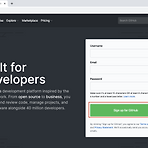 Git 정리(7) - Github
Git 정리(7) - Github
드디어! 깃헙에대해 정리할 날이 오는군요. Github는 대표적인 원격저장소로써, 한마디로 지역저장소(컴퓨터)와 대비되는 개념입니다. 주로 이 두가지 목적때문에 깃헙을 사용 하게되죠 소스코드 백업 협업 깃헙을 사용하려면 당연히 회원가입을 해야겠죠? https://github.com/ 사이트에 가셔서 Sign up 버튼을 눌러 계정을 만들고 로그인 해주시면 됩니다. Github을 이용하려면 Github 사이트를 둘러보며 어떻게 사용하는지, 그리고 각각의 명칭들이 뭘 의미하는지 숙지하고 있으면 좋겠죠? 오픈소스 프로젝트나 다른사람들의 프로젝트를 검색해 보고 싶다면, 네이버, 구글등의 포털에서 검색하는 것처럼 검색창을 이용해 검색하면 됩니다. 참고로 Git도 오픈소스인데, 이렇게 Git이라 검색해서 Git에 ..
